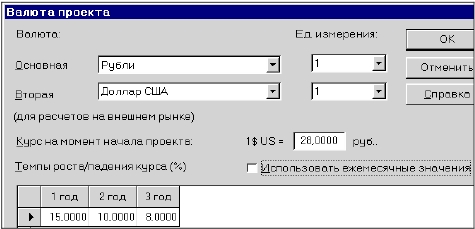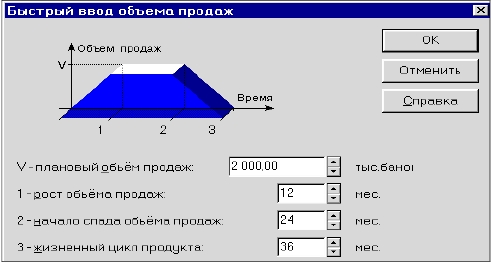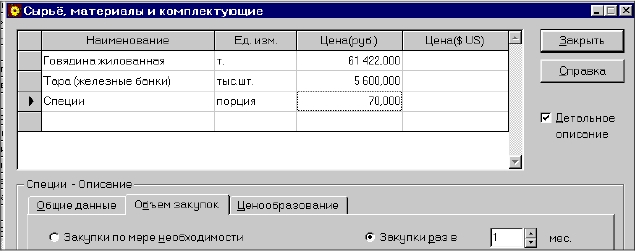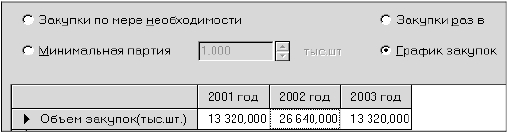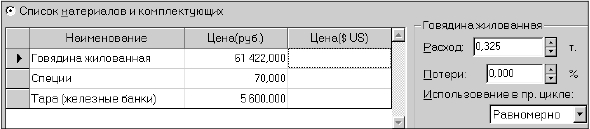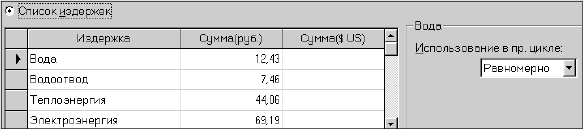Полезное:
Как сделать разговор полезным и приятным
Как сделать объемную звезду своими руками
Как сделать то, что делать не хочется?
Как сделать погремушку
Как сделать так чтобы женщины сами знакомились с вами
Как сделать идею коммерческой
Как сделать хорошую растяжку ног?
Как сделать наш разум здоровым?
Как сделать, чтобы люди обманывали меньше
Вопрос 4. Как сделать так, чтобы вас уважали и ценили?
Как сделать лучше себе и другим людям
Как сделать свидание интересным?

Категории:
АрхитектураАстрономияБиологияГеографияГеологияИнформатикаИскусствоИсторияКулинарияКультураМаркетингМатематикаМедицинаМенеджментОхрана трудаПравоПроизводствоПсихологияРелигияСоциологияСпортТехникаФизикаФилософияХимияЭкологияЭкономикаЭлектроника

Окружение
Активизируем модуль «Валюта» и введем там следующие данные:
Рис. 5. Диалог «Окружение/Валюта проекта»
Если необходимо вводить ежемесячные изменения курсовых значе-
ний, то установите флажок «Использовать ежемесячные значения».
58 







|
Для ввода ставки рефинансирования нажмите кнопку «Окруже-
ние/ Учетная ставка». В диалоге «Ставка рефинансирования» предвари-
тельно следует выбрать закладку, определяющую вид валюты. В некото-
рых случаях удобно указать значение ставки рефинансирования в первый
год проекта и величину ее роста или снижения в процентах к предыдуще-
му году. Например, вводим 45 в ячейку для года 1, тенденцию 5 для пе-
риодов с 1-го по 3-му году и нажимаем кнопку «Пересчет». После изуче-
ния этих приемов, установим для нашего проекта ставки рефинансирова-
ния для всех периодов равным нулю.
Инфляция. В диалоге «Окружение/Инфляция» установим флажок
«Ежемесячные значения» и щелкнем правой кнопкой мыши по полю таб-
лицы, выберем пункт меню «Масштаб», установим флажок «по месяцам до
«и 2003 «года включительно».
Установим флажок «Использовать для всех объектов». После этого
можно ввести одно и то же значение показателя инфляции для всех объек-
тов для заданного интервала времени одновременно. Для этого щелкнем
правой кнопкой мыши по полю таблицы и выберем пункт меню «Запол-
нить». В открывающем диалоге выберем интервал времени с 1-го по 36,
интервал инфляции с 1 до 1 и нажмем кнопку «Применить», а потом «ОК».
Для всех ячеек устанавливается значение инфляции равной 1%.
Налоги. Установим следующие налоги:
Налог на прибыль:
Ставка, %
Налогооблагаемая база
НДС:
Ставка, %
Налогооблагаемая база
Для обоих налогов
«Периодичность выплат»
35,
Прибыль;
20,
Добавленная стоимость.
Месяц.
Календарный план
О ткроем диалог «Редактирование этапа проекта». В поля диалога вве-
дем следующие данные:
Наименование
Длительность
Начало
установим флажок
Стоимость этапа
Установка и наладка оборудования;
30 дн.;
01.01.2001;
Фиксированная дата;
12 300 000 руб.
Установим флажок «Этап является активом» и нажмем кнопку
«Характеристики». Установим:
Амортизация
Период ликвидации
Тип актива
Списание НДС
Линейная;
96 мес.;
Оборудование;
за период 12 мес.
План сбыта
Вводим: Наименование — Консервы «Говядина тушеная»; Цена (руб.)
— 29 900. План продаж можно вводить двумя способами:
1. Непосредственно ввести данные в таблицу «Объем продаж»;
2.
Воспользоваться функцией «Быстрый ввод».
1-й способ. Ввод данных в таблицу выполняется с помощью обычных
приемов редактирования электронных таблиц. Значительные преимущест-
ва при вводе данных дает диалог «График заполнения», который открыва-
ется командой «Заполнить» из всплывающего меню.
2-й способ. Кнопка «Быстрый ввод» открывает диалог, в котором
можно определить параметры жизненного цикла продукта: периоды роста,
спада и плановый объѐм продаж.
Например, пусть в нашем проекте плановый объѐм продаж 2 000 тыс.
банок в месяц и этот объѐм предполагается достигнуть в течение первого
года выпуска. В последний год проекта (т.е. начиная с 25-го месяца) пред-
полагается спад продаж продукции. План сбыта данного продукта можно
описать с помощью четырех параметров в диалоге «Быстрый ввод объѐма
продаж», открывая его, нажатием на кнопку «Быстрый ввод…». Вводим:
Рис. 6. Диалог «Быстрый ввод объѐма продаж»
После нажатия кнопку «ОК» программа выполняет расчет графика
объѐма сбыта продукта и отображает его в таблице «Объѐм продаж».
Окончательно объем продаж для нашего проекта вводим способом 1:
Нажимаем правой клавишей мыши на полю таблицы «Объем продаж» и
выбираем пункт «Заполнить». В появившемся диалоге «График заполне-
ния» установим интервал времени с 1 по 12 мес., в соответствующих по-
лях, напротив, интервал количества банок с 1 110 по 1 110 и нажмем
кнопку «Применить». С 13 по 24 мес. установим с 2 220 по 2 220 и на-
жмем кнопку «Применить»; с 25 по 36 мес. установим с 1 110 по 1 110 и
нажмем кнопок. «Применить» и «ОК».
Установите флажок «Детальное описание», в закладке «Условия опла-
ты» переключатель «Продажа по факту», в закладке «Условия поставок»
— поставки в течение месяца: Равномерно.
Копирование данных. Скорость ввода данных можно повысить, если
описание какого-либо варианта продаж использовать в качестве базы для
формирования других вариантов. Для этого удобно воспользоваться про-
цедурой копирования данных через буфер обмена. Следует выделить в
61 



|
таблице вариант продаж для копирования и щелкнуть правой кнопкой
мыши или открыть пункт меню «Редактор» в главном меню программы.
При этом открывается меню, в котором нужно выбрать пункт «Копировать
данные «. С помощью открывшегося подменю можно скопировать все
данные, относящиеся к условиям сбыта выбранного продукта, или инфор-
мацию из отдельных карточек.
Вариант, в который следует ввести данные, указывается в таблице
щелчком правой кнопки мыши. В открывшемся меню нужно выбрать
пункт «Вставить данные», а затем указать в подменю тип данных. После
этого данные из буфера обмена копируются в предназначенный для них
вариант продаж.
Например, выделите «Консервы «Говядина тушеная»» и нажмите кла-
вишу Insert. Появляется продукт с названием «Консервы «Говядина туше-
ная» — Вариант 2». Копируйте вышеописанным способом интересующие
Вас данные из данных продукта «Консервы «Говядина тушеная»» в дан-
ные продукта «Консервы «Говядина тушеная» — Вариант 2». Убедитесь,
что данные копировались, и удалите продукт «Консервы «Говядина туше-
ная» — Вариант 2».
Отображение данных о сбыте продукции в отчетах. Сделка про-
дажи включает в себя два этапа: поставка товара и оплата. На практике эти
два события не совпадают по времени. Поэтому факт продажи в финансо-
вых отчетах «Кэш-фло» и «Прибыли-убытки» отражается по-разному.
Отчет «Кэш-фло» показывает денежные выплаты, которые произво-
дятся в соответствии с условиями оплаты, установленными в плане сбыта.
Суммы выплат включают НДС или налог на экспорт и частный налог, если
они установлены. Отчет «Прибыли-убытки» отражает сбыт продукции по
факту поставки. Объѐм сбыта представлен без учета НДС.
Диалог «Сырье, материалы и комплектующие»
« Операционный план/ Сырье, материалы и комплектующие» дает
возможность детально описать условия приобретения всех компонентов,
используемых в производстве. Сначала следует сформировать список ма-
териалов и комплектующих, указав наименование, единицу измерения и
цену каждого из компонентов.
Выполняя команду «Нажмите правую кнопку мыши / Выбрать пункт
меню «Добавить»/Выбрать нужный материал/Нажмите кнопку «ОК»», ус-
тановим для проекта следующие данные:
Рис. 7. Диалог «Сырье, материалы и комплектующие»
В карточке «Объем закупок» установим следующие данные:
Для сырья «Говядина жилованная» установим переключатель «Гра-
фик закупок» и следующие данные:
Рис. 8. Диалог «Объем закупок» для «Говядина жилованная»
Для тары установим переключатель «График закупок» и следующие
63 







|
|
данные:
Рис. 9. Диалог «Объем закупок» для «Тара (железные банки)»
Для специи установим переключатель «Закупки раз в» и значение 1
месяц.
Для ускорения и облегчения ввода данных об условиях приобретения
материалов предусмотрена возможность копирования выбранных данных
через буфер обмена из одного материала в другой. Процедура копирования
производится точно так же, как и в пункте «План сбыта».
Отображение данных о материалах в отчетах. Операции с материа-
лами, предназначенными для производства, включают в себя три фазы:
приобретение, хранение на складе и использование в производстве. Вы-
платы, связанные с приобретением материалов, отражаются в «Кэш-фло» в
строке «Затраты на материалы и комплектующие» в соответствии с усло-
виями оплаты, установленными в плане сбыта. Расходы на материалы в
отчете «Прибыли-убытки» отражаются в строке «Материалы и комплек-
тующие» только в момент поставки готовой продукции, предусмотренной
планом сбыта.
Запасы материалов отражаются в балансе, в строке «Сырьѐ, материа-
лы и комплектующие». На запасы материалов, имеющихся на складе, на-
числяется налог на имущество.
План производства
В модуле «План производства» установим:
Наименование6
Ед. изм.:
Консервы «Говядина тушеная»;
тыс. банок.
В закладке «Материалы» модуля «План производства» установим пе-
64 





|
реключатель «Список материалов и комплектующих». Щелкнем правой
кнопки мыши по полю таблицы и выберем пункт меню «Добавить Ins». В
открывшемся списке материалов и комплектующих выберем компоненты,
используемые в производстве продукта «Консервы «Говядина тушеная»»,
и нажмем кнопку «ОК». Далее вводим следующие данные:
Для «Говядина жилованная»:
Рис. 10. Обеспечение производства сырьем, материалами и комплектующими
Для «Специи» и «Тара»: Расход — 1; Использование в пр. цикле —
Равномерно.
Производственные издержки, не отнесенные ни к материалам, ни к
сдельной зарплате осуществляется в карточке «Другие издержки». Вво-
дим следующие данные:
Рис. 11. Таблица «Другие издержки»
Издержки, указанные в этой карточке, отображаются в отчете «Кэш-
фло» в строке «Затраты на материалы и комплектующие», а в отчете
«Прибыли-убытки» в строке «Материалы и комплектующие».
В карточке «График производства» установим переключатель «Не-
ограниченное производство».
Копирование данных. В ряде случаев данные о прямых издержках и
объѐме производства какого-либо продукта удобно использовать для опи-
65 























|
|
сания других продуктов. Для этого применяются приемы копирования и
вставки данных.
План персонала
Диалог «Операционный план/ План персонала» предназначен для
описания общих (постоянных) издержек на заработную плату работников
предприятия.
В карточках «Управление», «Производство» и «Маркетинг» устано-
вим соответственно следующие данные:
Для этих карточек установим:
Периодические выплаты
В течение
Ежемесячно;
всего проекта.
Диалог «Общие издержки»
Диалог «Операционный план/Общие издержки» предназначен для
ввода постоянных издержек. Величина издержек этого вида, называемых
также накладными расходами, не связана непосредственно с объемом про-
изводства или сбыта. К общим издержкам относятся, например, затраты на
коммунальное обслуживание, аренду помещений и оборудования, ремонт-
ные работы, содержание транспорта, рекламу и т.п.
Для карточки «Производство» вводим следующие данные:
Название
руб.
Накладные расходы;
73 893.
В части «Описание» диалога установим переключатели «Периодиче-
ские выплаты» — Ежемесячно и «В течение/периода производства».
66 



















|
|
|
Особенности отражения общих издержек в отчетах. В отчете «При-
были-убытки» общие издержки отражаются в строках «Административные
издержки», «Производственные издержки», «Маркетинговые издержки» в
момент поставки товаров или услуг, связанных с этими расходами.
В «Кэш-фло» этот вид расходов отражается в строке «Общие издерж-
ки» в моменты выплат.
В случае отнесения общих затрат на себестоимость продукции или
основные фонды в диалоге «Налоги/Учет», который открывается после ус-
тановки флажка «Налоги/Учет…» и нажатия на кнопку «Налоги/Учет…»,
способ отражения их в финансовых отчетах изменяется (Ознакомьтесь с
этим диалогом). Общие затраты, отнесенные на себестоимость, представ-
лены в финансовых отчетах как материалы и комплектующие. В случае их
отнесения на основные фонды, общие затраты отражаются в «Кэш-фло» в
сумме расходов на приобретение активов. При этом, в отчете «Прибыли-
убытки» они отсутствуют.
Date: 2015-09-19; view: 442; Нарушение авторских прав; Помощь в написании работы --> СЮДА... |